Maison >tutoriels informatiques >Dépannage >Tutoriel : Changer le compte Microsoft en compte local Win11
Tutoriel : Changer le compte Microsoft en compte local Win11
- WBOYWBOYWBOYWBOYWBOYWBOYWBOYWBOYWBOYWBOYWBOYWBOYWBavant
- 2024-01-17 08:45:053317parcourir
Si vous souhaitez utiliser certaines fonctions dans Win11, vous devez utiliser un compte Microsoft, mais vous recevrez également certaines restrictions de compte. Alors, comment changer le compte Microsoft Win11 en compte local pour vous connecter ? dans les paramètres du compte.
Tutoriel sur le changement du compte Microsoft Win11 en compte local
1 Tout d'abord, cliquez pour ouvrir l'icône "logo Windows" en bas.
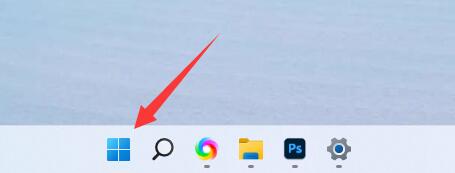
2. Ensuite, recherchez et ouvrez l'application "Paramètres" dans le menu.
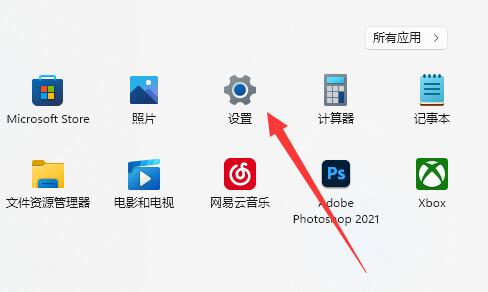
3. Ensuite, dans la page des paramètres, cliquez pour accéder à la page "Compte" dans la colonne de gauche.
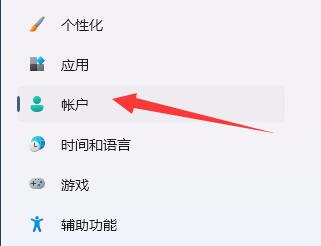
4. Ensuite, cliquez sur l'option "Informations sur le compte" dans la zone droite de la page.
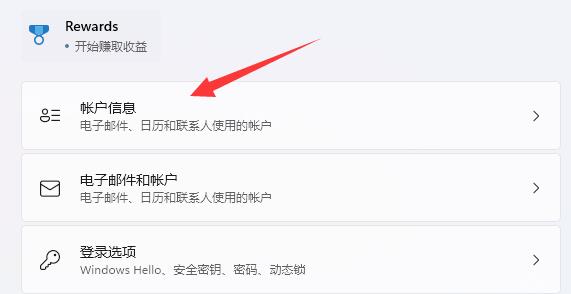
5. Après l'avoir ouvert, sélectionnez l'option "Se connecter avec un compte local" dans les paramètres du compte. (Une vérification est requise ici)
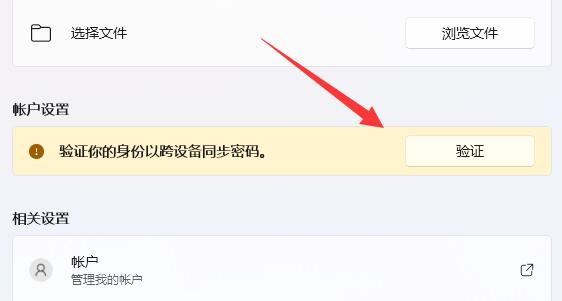
6. Enfin, connectez-vous simplement en utilisant le compte et le mot de passe du compte local.
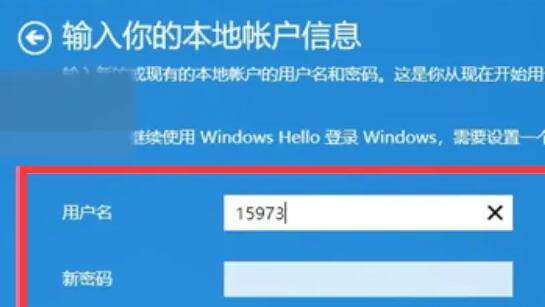
Ce qui précède est le contenu détaillé de. pour plus d'informations, suivez d'autres articles connexes sur le site Web de PHP en chinois!
Articles Liés
Voir plus- Comment résoudre l'erreur fatale de Win11Steam
- Comment résoudre le problème selon lequel l'installation de Win11 nécessite TPM2.0
- Étapes simples et efficaces pour résoudre l'erreur 0x80070057
- Correction de l'erreur 0x80070057 : résolvez rapidement les problèmes informatiques
- guide win11 pour installer des applications Android

